
Zaktualizowana wersja artykułu „jak zainstalować swój terminal MT…” na serwerze z dostępem administratora (Forex VPS od Zomro). Dostępny jest pełny RDP-admin i można instalować dowolne oprogramowanie.
Dla kogo jest ta instrukcja
- Traderzy i deweloperzy ilościowi, którzy uruchamiają MT4/MT5 (a także cTrader i narzędzia pomocnicze) na Forex VPS od Zomro.
- Użytkownicy migrujący od dostawców z ograniczonymi prawami (stare Forex-VPS) i chcący skonfigurować terminal „jak na swoim komputerze”, ale z niezawodnością serwerową.
Podłączenie do serwera (RDP)
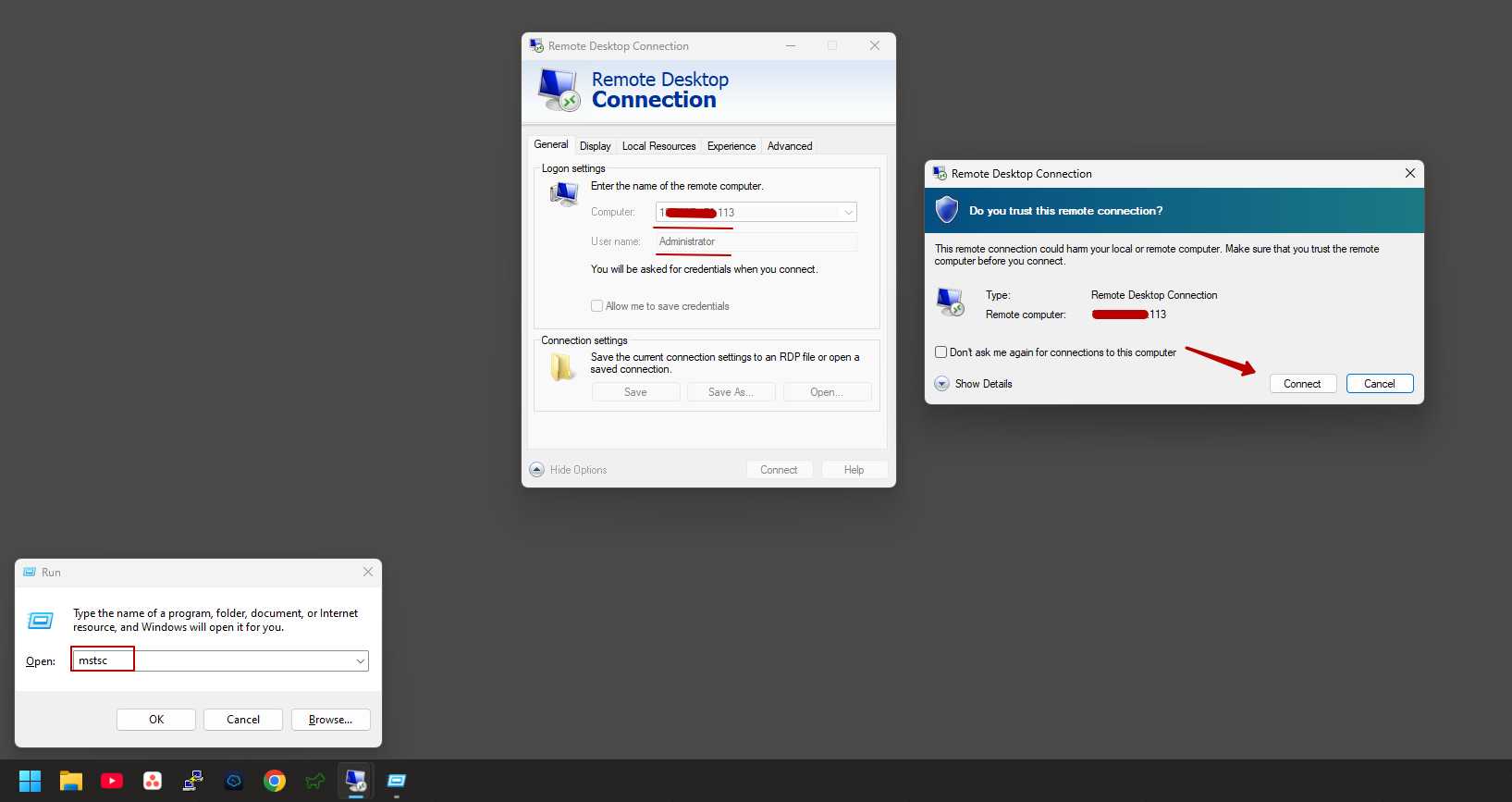
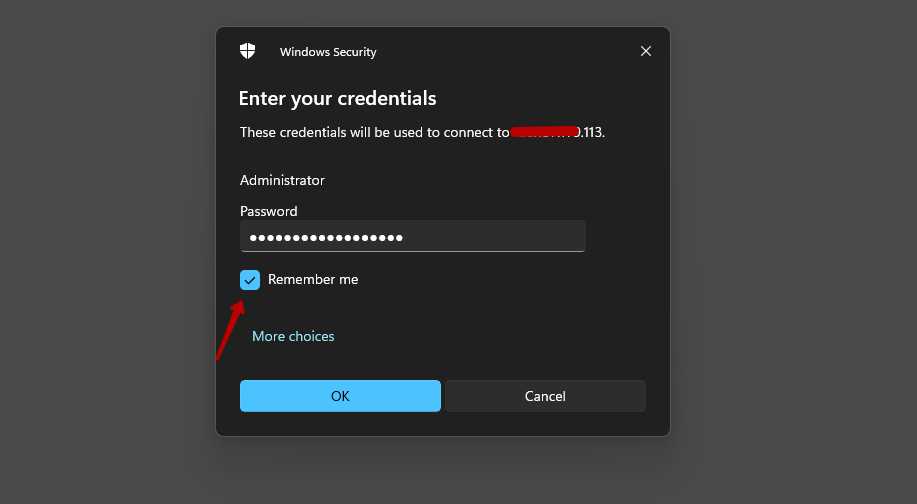
- Na lokalnym komputerze otwórz „Podłączenie do pulpitu zdalnego” (mstsc), wprowadź IP VPS od Zomro i login Administrator.
- Zalecane parametry RDP:
- Zasoby lokalne: drukarki/bufory – według uznania.
- Doświadczenie: wyłącz „Animację okien” i „Style wizualne”, jeśli ważna jest wydajność.
Wstępne przygotowanie Windows Server
Zasilanie
- Panel sterowania → Opcje zasilania → Wysoka wydajność.
- Uśpienie i hibernacja – wyłączyć. Ekran – „Nigdy”.
Czas i strefa czasowa
- Sprawdź strefę czasową, włącz automatyczną synchronizację czasu (w32time). Dla skalpowania/arbitrażu ważna jest dokładność.
Aktualizacje Windows
- Zainstaluj aktualizacje, a następnie przejdź na tryb ręcznego okna serwisowego (harmonogram poza godzinami handlu).
- Wyłącz automatyczne ponowne uruchamianie w czasie handlu (Zasady grupy → „Nie uruchamiaj ponownie automatycznie…”).
Komponenty i biblioteki
- Microsoft Visual C++ Redistributable (x86 i x64, 2010–2022).
- .NET Framework (dla narzędzi/paneli).
- WebView2 (aktualne dla części interfejsu MT5 i paneli zewnętrznych).
Instalacja przeglądarki i pobieranie MT4/MT5
- Zainstaluj preferowaną przeglądarkę (Chrome/Firefox/Edge).
- Przejdź na stronę swojego brokera (zalecana dystrybucja brokera – zawiera już adresy serwerów i symbole).
- Pobierz instalator MT4 lub MT5.
- Uruchom instalację jako administrator.
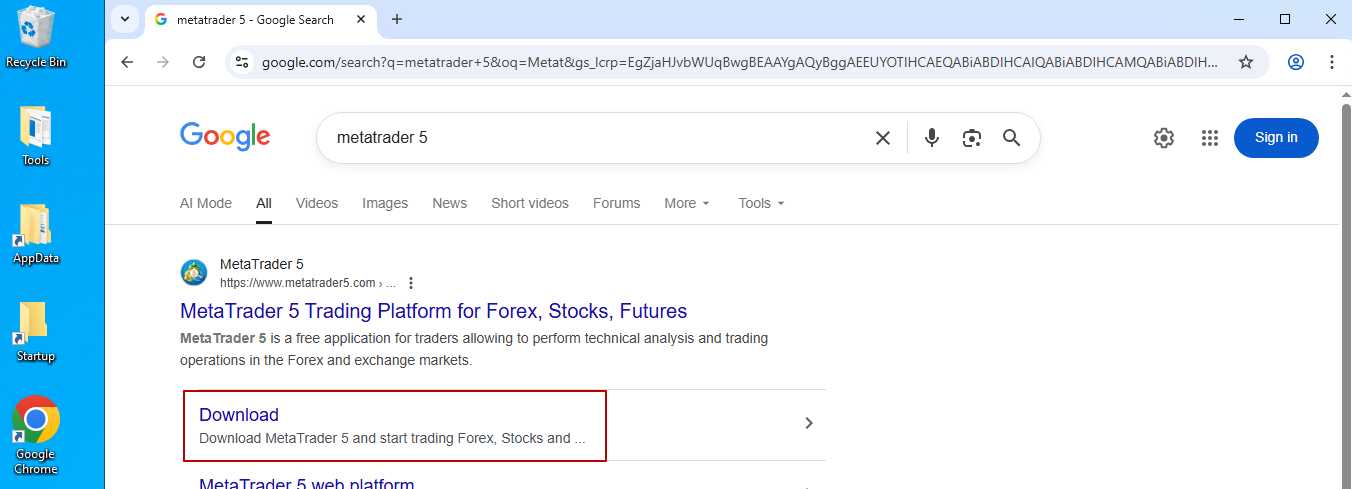
Alternatywa: pobierz „czysty” MT4/MT5 (MetaQuotes) i dodaj serwery handlowe brokera ręcznie przy pierwszym uruchomieniu.
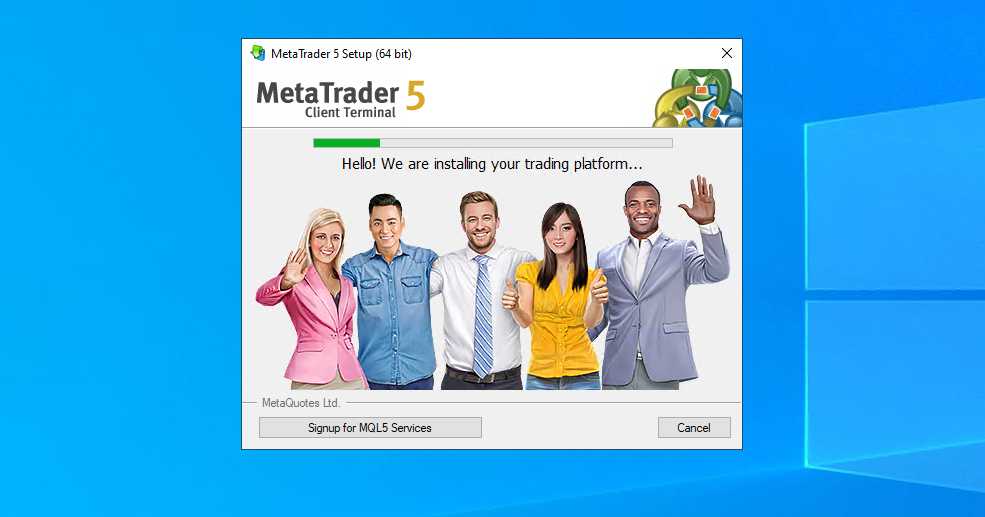
Tryb instalacji: „dla wszystkich” lub portable
- Instalator → „Dla wszystkich użytkowników” (jeśli dostępne) → domyślna ścieżka.
- Uprości to konserwację i autostart.
- Zainstaluj terminal w folderze, np.:
D:\Trading\MT5_BrokerX. - Utwórz skrót
terminal.exe /portable(dane są przechowywane obok exe). - Plusy: pełna kontrola, „czyste” przenoszenie, czyszczenie/backup jednym folderem.
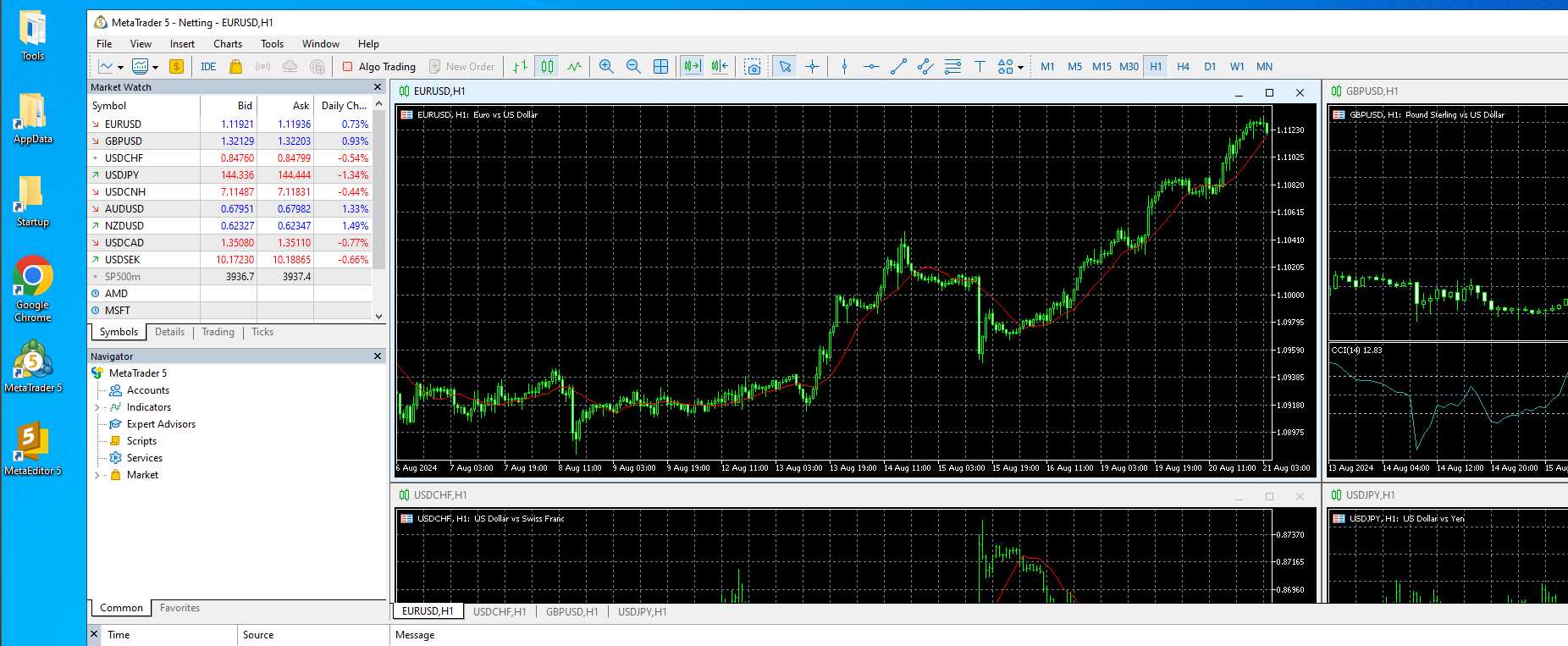
Katalog danych i pliki użytkownika
MQL4/MQL5→Experts,Indicators,Libraries,Include(Twoje boty, wskaźniki, DLL).templates(*.tpl),profiles(zestawy okien),config(ustawienia),tester(folder operacyjny testera), history.- Jeśli migrujesz ze starego VPS – skopiuj odpowiednie foldery. Zamknij terminal na czas kopiowania.
C:\Users\Administrator\AppData\Roaming\MetaQuotes\Terminal\<HEX_ID> або для portable: D:\Trading\MT5_BrokerX\MQL5 itd.Pierwsza autoryzacja i podstawowe sprawdzenia
- Otwórz terminal, wprowadź login/hasło konta i wybierz serwer brokera.
- Sprawdź:
- Dzienniki (Journal) – czy nie ma błędów sieciowych/autoryzacji.
- Nawigator – czy widoczne są eksperci/wskaźniki, czy kompilują się MQ4/MQ5.
- Szablony i profile – czy wszystko zostało przywrócone jak w środowisku pracy.
- Ping do serwera: im mniejszy – tym lepsze wykonanie.
Autostart i odporność na awarie
- Utwórz zadanie „Przy logowaniu” lub „Przy uruchomieniu systemu”, akcja – uruchomienie
terminal.exe(lub kilku instancji z różnymi folderami danych). - Opcje: „Uruchom z najwyższymi uprawnieniami”, „Powtórz w przypadku awarii po 1 min”.
- Za pomocą NSSM można uruchomić terminal jako usługę Windows. Odpowiednie dla doświadczonych użytkowników.
- Włącz logowanie zdarzeń handlowych, używaj skryptów watch (ponowne uruchamianie po zdarzeniu) i zewnętrznych powiadomień (e-mail/Telegram) w przypadku błędów
Optymalizacja wydajności
- Nie przeciążaj VPS: przestrzegaj zalecanej liczby jednocześnie uruchomionych terminali zgodnie z taryfą Forex VPS 1…4 (NL/PL).
- Grafika RDP: wyłącz wygładzanie czcionek/animację, jeśli nie jest to potrzebne.
- Dysk: dzienniki i tester mogą szybko rosnąć – okresowo czyść
logsitester.
Bezpieczeństwo
- RDP: włącz NLA, używaj silnego hasła, można zmienić port RDP, ograniczyć dostęp po IP (białe listy w zaporze).
- Konta: konto administratora trzymaj prywatnie, utwórz oddzielnego użytkownika z ograniczonymi prawami do codziennych zadań.
- Antywirus/Defender: dodaj wyjątki dla folderów roboczych MT4/MT5 (tylko ze zrozumieniem ryzyka), regularnie skanuj pobierane doradców/DLL.
- 2FA: włącz dwuskładnikowe uwierzytelnianie w panelach brokerskich
Backup i odzyskiwanie
- Wykonuj okresowe archiwa folderu katalogu danych (lub całego folderu portable).
- Schemat 3-2-1: 3 kopie, 2 różne nośniki, 1 – poza serwerem.
- Do szybkiego backupu wystarczy archiwum ZIP
MQL4/MQL5,templates,profiles,config.
Częste pytania (FAQ)
- Tak, ale postępuj zgodnie z zaleceniami taryfy. Wraz ze wzrostem liczby robotów/symboli przejdź na wyższą taryfę.
- Tak, jeśli pracujesz z kilkoma brokerami i chcesz mieć jeden plik binarny. Ale wersja brokerska upraszcza połączenie z ich serwerami.
- Ogranicz liczbę otwartych symboli/ram czasowych, czyść historię, korzystaj z zalet dysku NVMe od Zomro.
- Nie. Aktualizuj poza godzinami handlu zgodnie z harmonogramem.
Podsumowanie
Na serwerze Zomro z uprawnieniami administratora instalacja MT4/MT5 odbywa się tak swobodnie, jak na lokalnym komputerze: pobrano dystrybucję, zainstalowano (lub rozpakowano portable), przeniesiono foldery użytkownika, skonfigurowano autostart i bezpieczeństwo. Przestrzeganie zaleceń dotyczących taryf (Forex VPS 1…4 w NL/PL) i podstawowych ustawień Windows zapewni stabilną pracę robotów z minimalnymi opóźnieniami i bez „niespodzianek”.